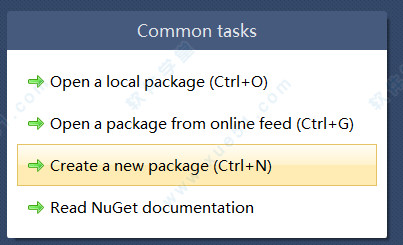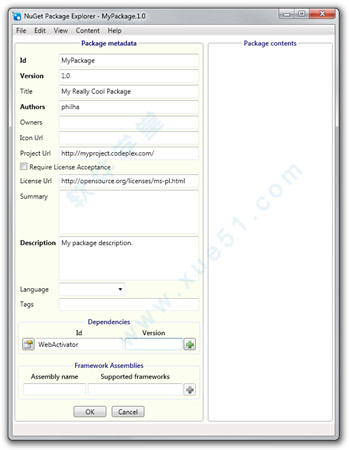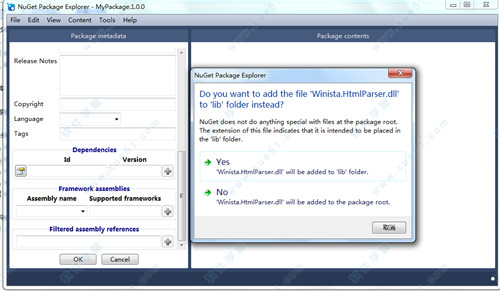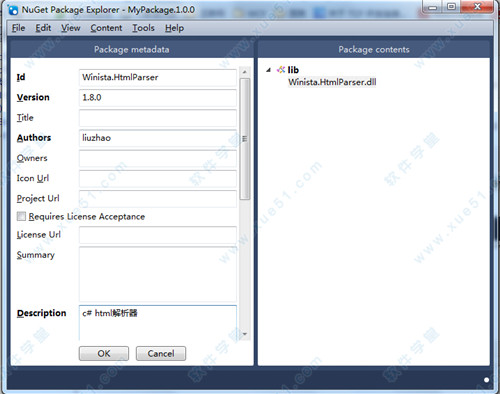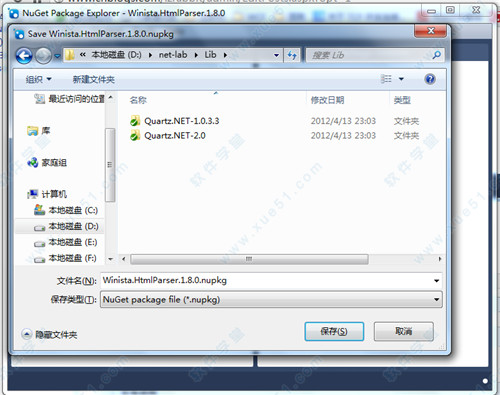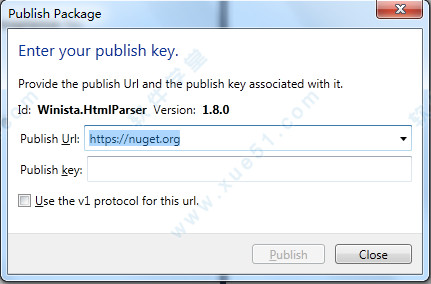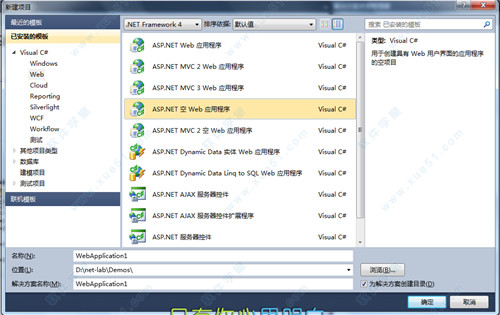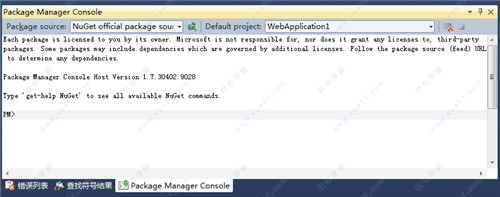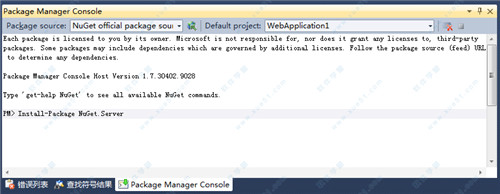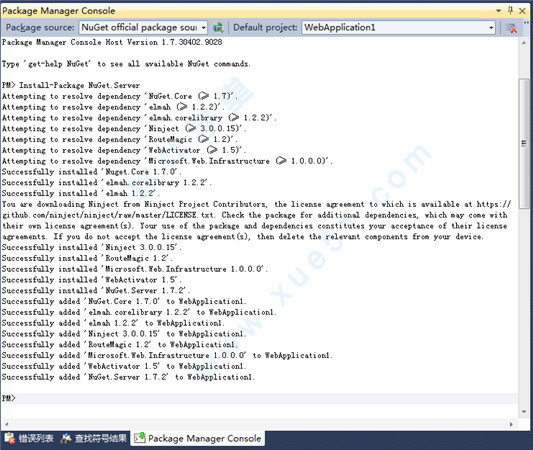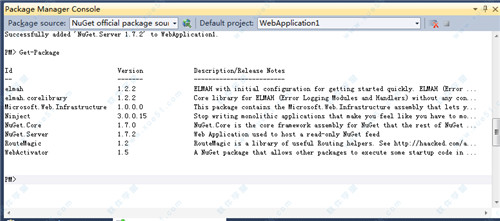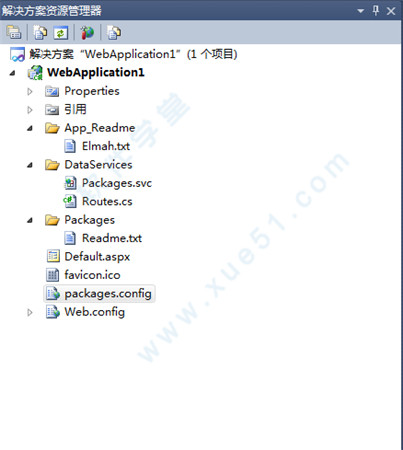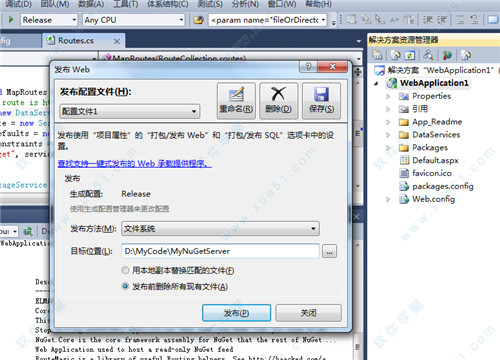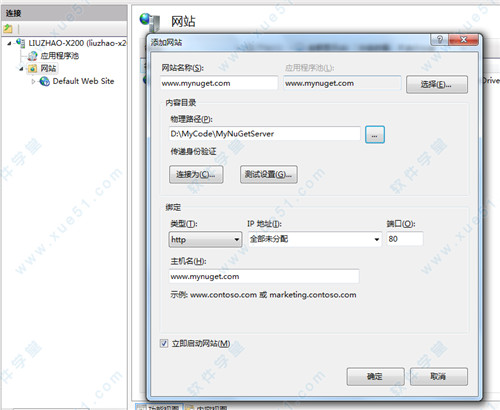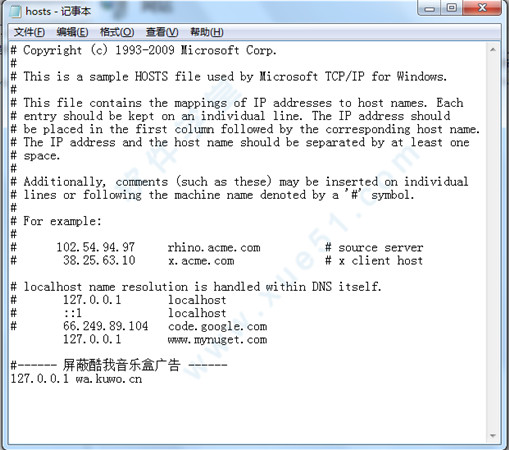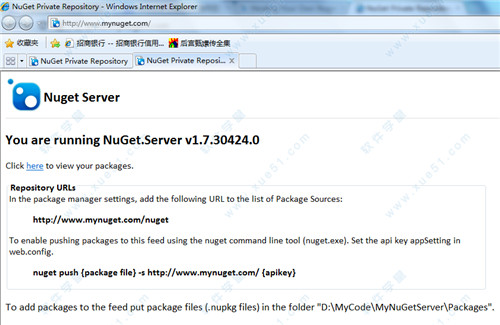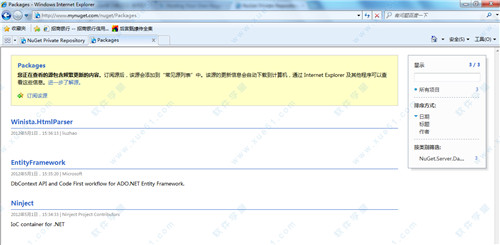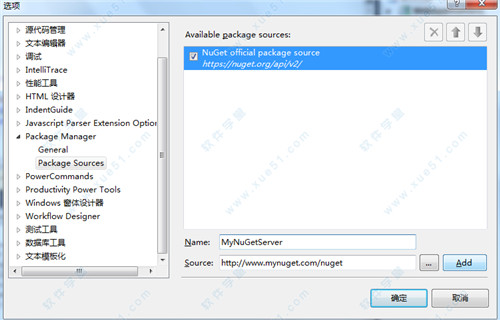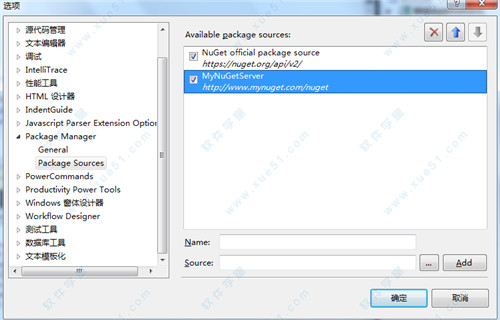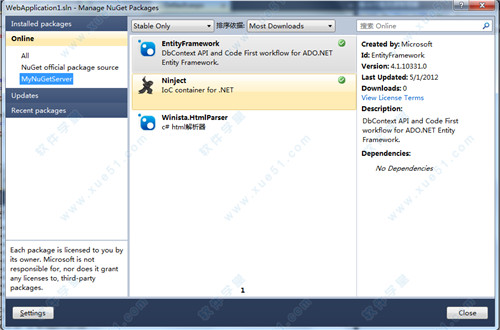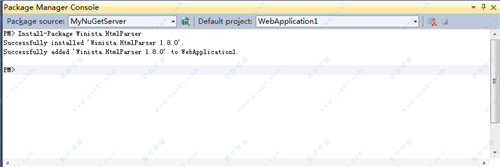1、下载NuGet Package Explorer
2、双击NuGet Package Explorer出现启动界面,选择Create a new package(Ctrl+N)创建一个新包
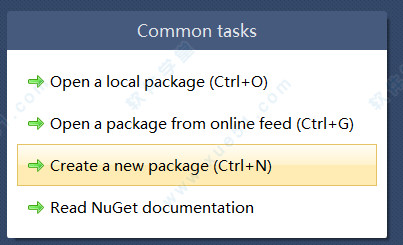
 3、选择菜单 Edit > Edit Package Metadata (或者 CTRL + K) 编辑包包信息
3、选择菜单 Edit > Edit Package Metadata (或者 CTRL + K) 编辑包包信息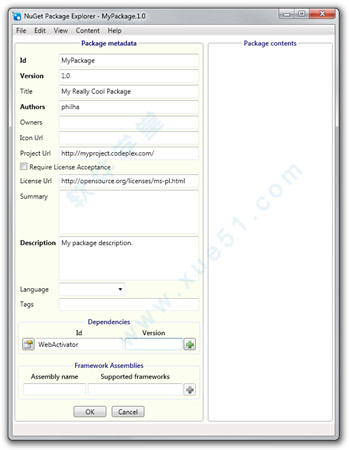
 这里可以编辑类库包的信息和添加类库、程序集的引用解释下几个比较重要的字段:Id:用于定位类库包的唯一标示,如在命令行下执行 Install-Package MyPackage 这里的MyPackage就是包包的Id值Version:类库的版本号,这里建议和程序集的真实版本号保持一致,以免发生混淆Dependencies:此类库依赖的程序集,根据实际情况添加依赖类库的Id和版本号,若无留空即可,这里需要注意下填写的依赖类库需要在NuGet服务器上能找到,否则无法完成自动引用添加Framework assemblies:依赖的Framework 程序集,根据实际需要选择即可,一般无需设置除以上四项以外其他属性根据实际情况修改即可,若自己用不修改也中,不过为了使用方便还是建议把类库描述(Description)填写下4、右键-->Add Existinng File... 选择dll添加,也可以直接拖拽DLL到 Package contents 窗口,此例选择拖拽方式,直接拖拽dll到窗口后,会出现提示:是否将 Winista.HtmlParser.dll放到lib 文件夹下,一般我们选择yes
这里可以编辑类库包的信息和添加类库、程序集的引用解释下几个比较重要的字段:Id:用于定位类库包的唯一标示,如在命令行下执行 Install-Package MyPackage 这里的MyPackage就是包包的Id值Version:类库的版本号,这里建议和程序集的真实版本号保持一致,以免发生混淆Dependencies:此类库依赖的程序集,根据实际情况添加依赖类库的Id和版本号,若无留空即可,这里需要注意下填写的依赖类库需要在NuGet服务器上能找到,否则无法完成自动引用添加Framework assemblies:依赖的Framework 程序集,根据实际需要选择即可,一般无需设置除以上四项以外其他属性根据实际情况修改即可,若自己用不修改也中,不过为了使用方便还是建议把类库描述(Description)填写下4、右键-->Add Existinng File... 选择dll添加,也可以直接拖拽DLL到 Package contents 窗口,此例选择拖拽方式,直接拖拽dll到窗口后,会出现提示:是否将 Winista.HtmlParser.dll放到lib 文件夹下,一般我们选择yes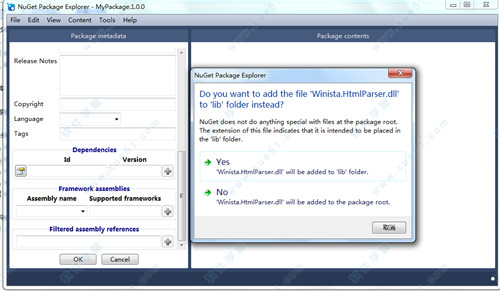
 5、DLL添加完成后,快捷键Ctrl + K 修改包包信息Id为Winista.HtmlParser,版本号为1.8.0
5、DLL添加完成后,快捷键Ctrl + K 修改包包信息Id为Winista.HtmlParser,版本号为1.8.0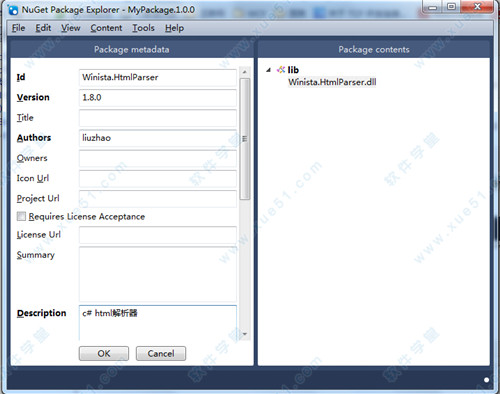
 6、信息修改和dll都添加完毕后,选择File --> Save(或Ctrl + S)将文件进行保存,默认文件名为Id + 版本号.nupkg
6、信息修改和dll都添加完毕后,选择File --> Save(或Ctrl + S)将文件进行保存,默认文件名为Id + 版本号.nupkg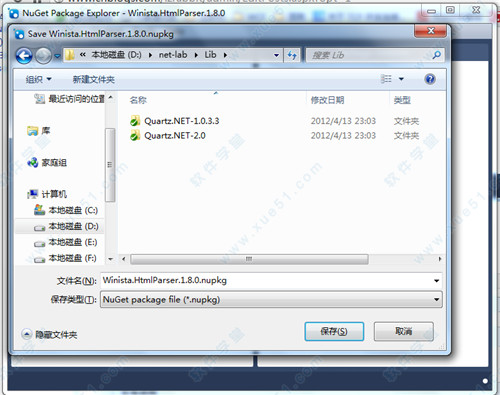
 7、完成保存后如需要发布到网上,选择File--> Publish...(或Ctrl + P)
7、完成保存后如需要发布到网上,选择File--> Publish...(或Ctrl + P)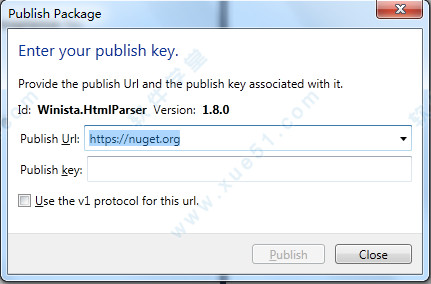
 8、默认的发布地址是官网,发布 Key需要到官网去注册一个账号,然后就可以得到,这里不在复述,若无需发布直接关闭即可9、新建Web站点,选择 文件-->新建项目-->Asp.Net 空 Web应用程序
8、默认的发布地址是官网,发布 Key需要到官网去注册一个账号,然后就可以得到,这里不在复述,若无需发布直接关闭即可9、新建Web站点,选择 文件-->新建项目-->Asp.Net 空 Web应用程序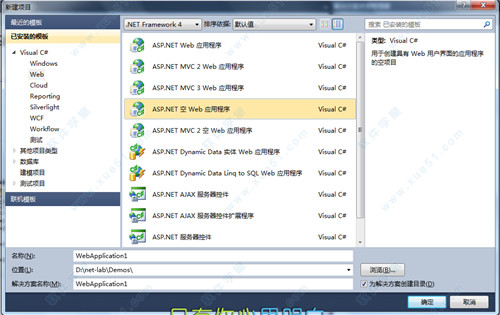
 10、选择 工具-->Library Package Manager-->Package Manager Console 打开NuGet命令行控制台
10、选择 工具-->Library Package Manager-->Package Manager Console 打开NuGet命令行控制台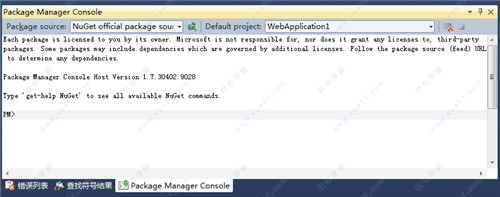
 11、在控制台输入Install-Package NuGet.Server (请保持Package source:官方源,即 Nuget offical package source,一般默认即为官方Package源)
11、在控制台输入Install-Package NuGet.Server (请保持Package source:官方源,即 Nuget offical package source,一般默认即为官方Package源)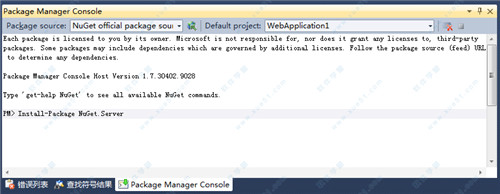
 12、回车确认后开始下载并安装NuGet.Server类库及相关引用,并自动添加引用到项目
12、回车确认后开始下载并安装NuGet.Server类库及相关引用,并自动添加引用到项目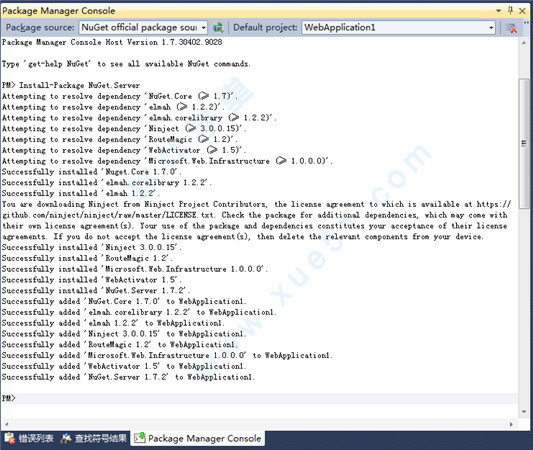
 13、 在控制台输入 Get-Package 可以看到刚刚安装的类库
13、 在控制台输入 Get-Package 可以看到刚刚安装的类库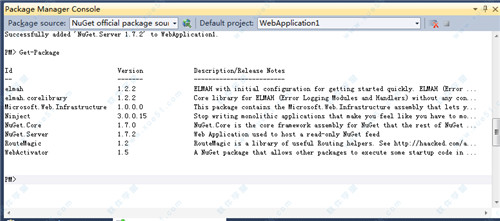
 14、除添加类库引用外,还自动添加了一些文件,同时Web.config也被修改,添加了一些配置项
14、除添加类库引用外,还自动添加了一些文件,同时Web.config也被修改,添加了一些配置项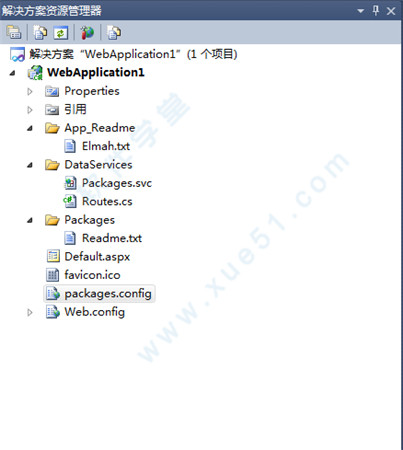
 15、至此NuGet.Server站点已经创建完毕,恩,你没有看错,就是这么简单,接下来部署到本地或IIS站点即可使用了16、发布网站到本地
15、至此NuGet.Server站点已经创建完毕,恩,你没有看错,就是这么简单,接下来部署到本地或IIS站点即可使用了16、发布网站到本地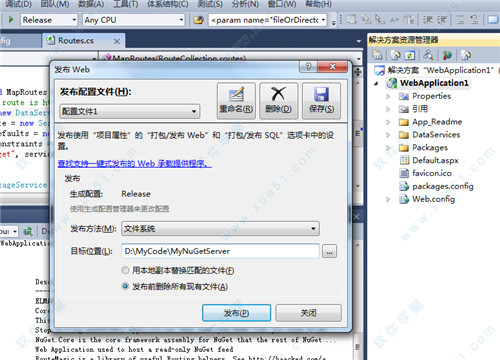
 17、IIS里面建立站点www.mynuget.com,主机头www.mynuget.com,应用程序池为.Net4.0集成模式,目录指向站点发布的目录
17、IIS里面建立站点www.mynuget.com,主机头www.mynuget.com,应用程序池为.Net4.0集成模式,目录指向站点发布的目录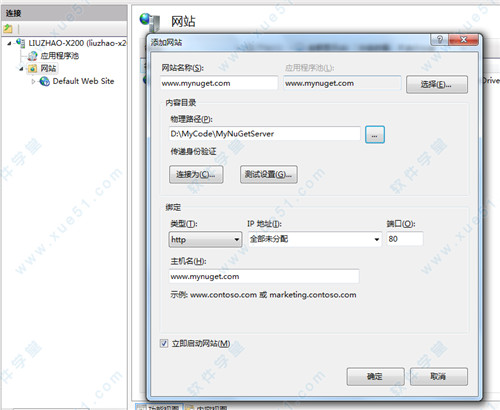
 18、设置hosts 将www.mynuget.com执向本机
18、设置hosts 将www.mynuget.com执向本机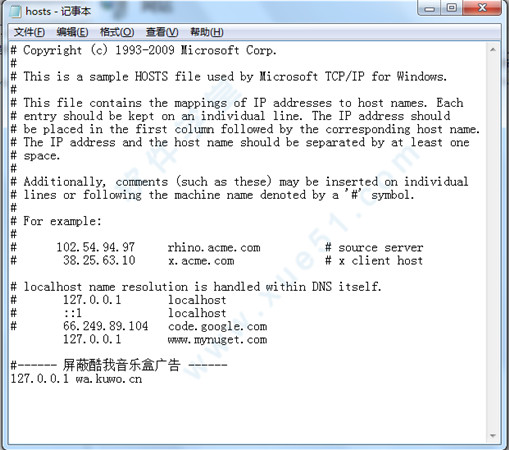
 19、设置好hosts后,重新打开浏览器输入网址:http://www.mynuget.com/
19、设置好hosts后,重新打开浏览器输入网址:http://www.mynuget.com/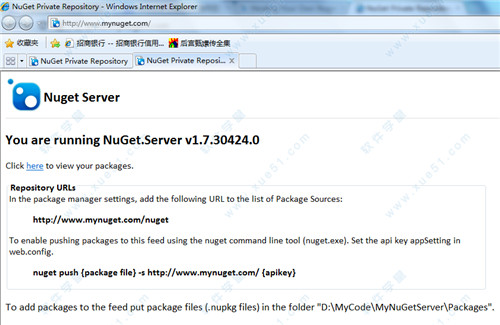
 20、 查看已经发布的类库包 http://www.mynuget.com/nuget/Packages
20、 查看已经发布的类库包 http://www.mynuget.com/nuget/Packages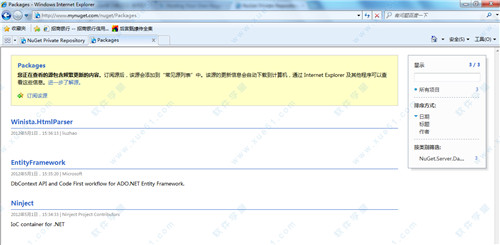
 21、选择 工具-->Library Package Manager-->Package Manager Settings
21、选择 工具-->Library Package Manager-->Package Manager Settings 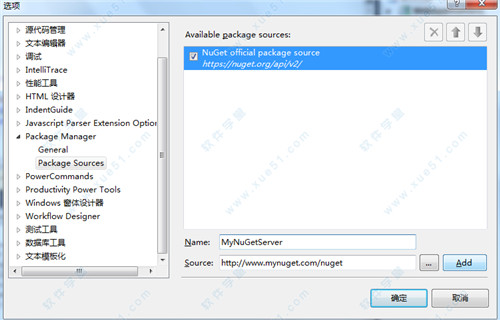
 22、输入名称 MyNuGetServer及包包源地址 http://www.mynuget.com/nuget 点击Add完成源添加
22、输入名称 MyNuGetServer及包包源地址 http://www.mynuget.com/nuget 点击Add完成源添加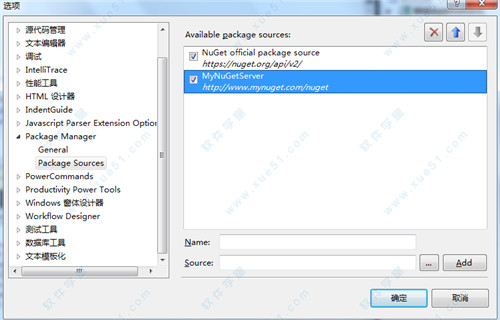
 23、查看刚刚添加的类库源 工具-->Library Package Manager-->Manager NuGet Packages for Solution... 点击刚添加的源MyNuGetServer可以看到我们放到站点下的类库包,选中需要的包包点击 Install完成安装
23、查看刚刚添加的类库源 工具-->Library Package Manager-->Manager NuGet Packages for Solution... 点击刚添加的源MyNuGetServer可以看到我们放到站点下的类库包,选中需要的包包点击 Install完成安装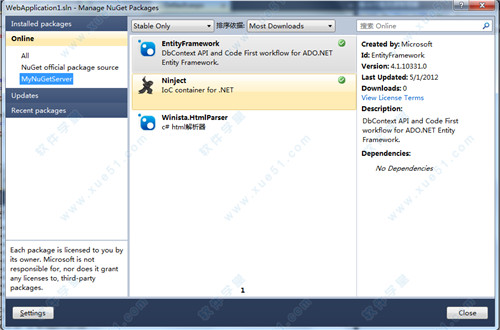
 24、也可以在控制台下安装,将类库源执行我们建立的源 MyNuGetServer,控制台下输入Install-Package Winista.HtmlParser完成安装
24、也可以在控制台下安装,将类库源执行我们建立的源 MyNuGetServer,控制台下输入Install-Package Winista.HtmlParser完成安装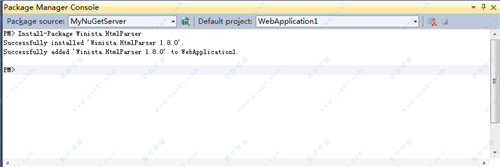
 25、现在我们已经成功的搭建了自己的NuGet服务器
25、现在我们已经成功的搭建了自己的NuGet服务器